Apache jmeter di ubuntu 22.04
Disini saya menggunakan:
- Apache jmeter versi 5.3
- OS ubuntu 22.04
- Java openjdk 11.0
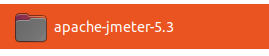
Menjalankan aplikasi apache jmeter
Buka terminal, jalankan file jmeter dengan masuk ke folder apache-jmeter-5.3/bin
$ ./jmeter

Maka akan muncul loading apache jmeter, tunggu hingga loading selesai maka akan terbuka aplikasi jmeternya
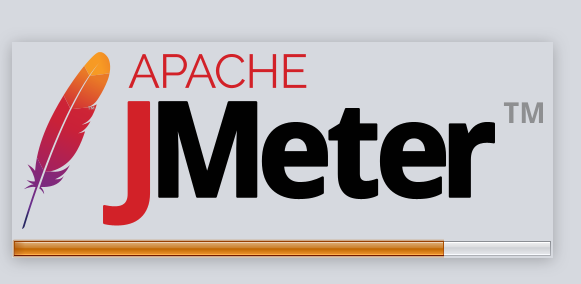
Setup Konfigurasi
Setelah aplikasi jmeter terbuka, kita bisa setup konfigurasinya. Disini saya menggunakan beberapa komponen:
- Threads (Users) -> menentukan jumlah user dan hit request
- HTTP Header Manager -> set authorisasi di header request
- HTTP Request -> set URL request, method, dan parameter request
- View Requests Tree -> melihat hasil request (response header dan response body)
Threads (Users)
Klik kanan Test Plan > Add > Threads (Users) > Thread Group

Lalu saya set:
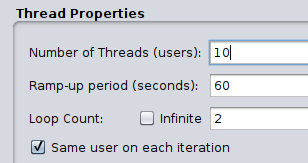
- Number of Threads (users) = 10 -> jumlah thread / user yang akan ngehit ke endpoint (10 user)
- Ramp-up period (seconds) = 60 -> total waktu yang diperlukan untuk ngehit ke endpoint (60 detik)
- Loop Count = 2 -> total hit perusernya. Jika diset 2, maka setiap user dari 10 user tadi akan melakukan hit sebanyak 2x hit. Sehingga total hit 2×10 = 20 hit
Jadi bisa disimpulkan, selama 60 detik akan ada total 20 hit ke endpointnya, dimana setiap usernya (dari 10 user) melakukan 2x hit.
HTTP Header Manager
Lalu saya set header requestnya. Klik kanan Thread Group > Add > Config Element > HTTP Header Request
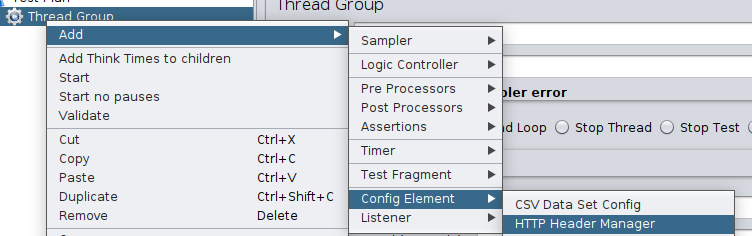
Contoh disini saya set Authorization

HTTP Request
Kita set URL endpointnya. Klik kanan Thread Group > Add > Sampler > HTTP Request

Set:
- Protocol: https
- Server Name or IP: <isi dengan domain atau IP address>
- HTTP Request: GET
- Path: <path dari domainnya>
- Parameters: <tambahkan parameternya jika ada>
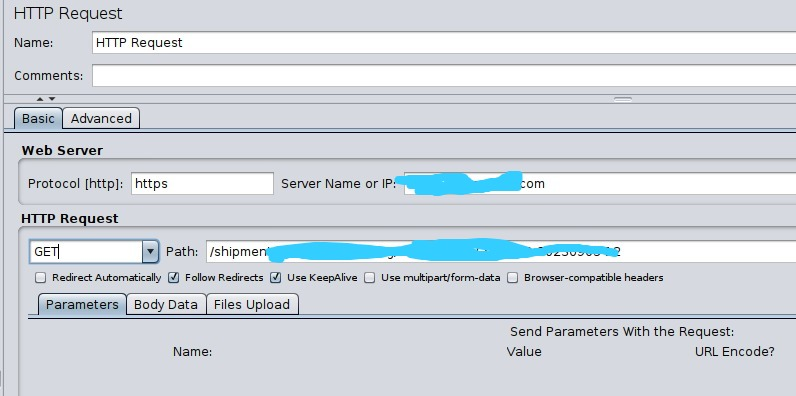
View Results Tree
Terakhir tambahkan view results tree agar bisa melihat responsenya. Klik kanan Thread Group > Add > Listener > View Results Tree
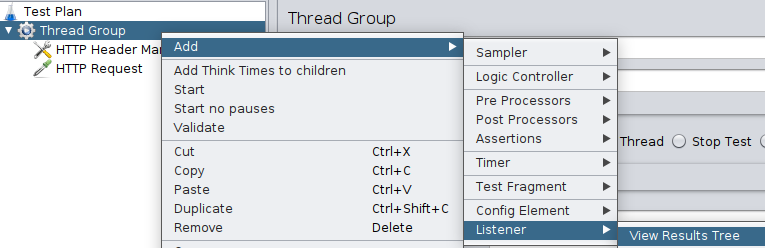
Resultnya masih kosong karena kita belum memulai testnya. Nanti jika sudah mulai test, maka dikiri bawah akan ada list hitnya, dan disebelah kanan bawah (Sampler result) akan ada detail response body dan headernya.
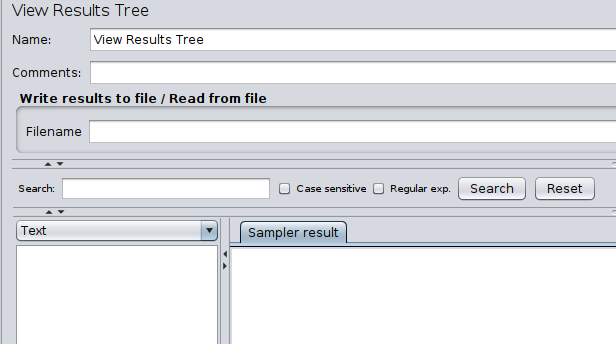
Jalankan Test
Sebelum menjalankan test, begini susunan komponen yang sudah kita buat tadi
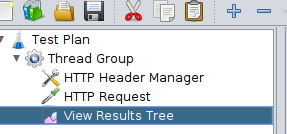
Oke sekarang jalankan testnya. Klik tombol start warna hijau
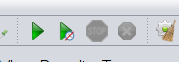
Setelah itu kita bisa melihat detail resultnya di View Results Tree. Ada beberapa hit yang sudah dijalankan dan berwarna centang hijau, artinya response success, jika warna merah kemungkinan response yang didapat 5xx atau 4xx.
Untuk detail responsenya ada disebelah kanan (Sampler result, Request, Response Data).
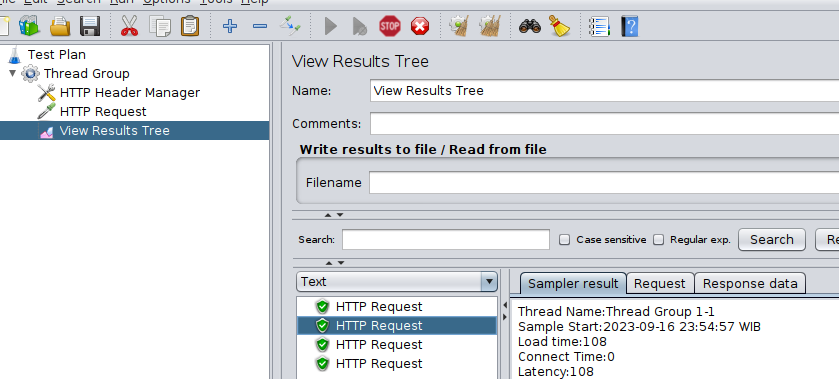
—
Sekian tutorial menggunakan apache jmeter di ubuntu 22.04, selamat mencoba!